win10笔记本usb接口全部失灵怎么办 win10笔记本usb接口不能用了如何处理
更新时间:2023-10-12 13:56:10作者:xinxin
在给win10笔记本电脑外接设备的时候,常常需要用到usb接口来实现,或者通过无线蓝牙的方式来了解,可是近日有用户在给win10笔记本电脑连接usb设备时,却遇到了接口不能用的情况,对此win10笔记本usb接口全部失灵怎么办呢?下面小编就给大家带来win10笔记本usb接口不能用了如何处理,一起来看看吧。
具体方法如下:
1、首先,可能是插口线的问题导致的,这时我们重新将线插上即可。

2、当然,也有可能是插孔坏掉了,这时我们可以换一个插孔试试。

3、也有可能是插孔太久没清理,堆积了太多灰尘,从而导致没反应,这时我们只需要将插孔清理下即可。

4、如果上述方法都行不通的话,那可能是驱动没更新导致的。这时我们右击“我的电脑”,并点击“管理”。
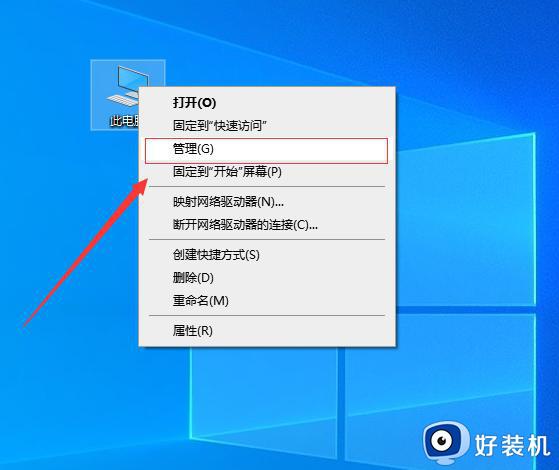
5、进入页面后,我们先点击“设备管理器”,再点击右侧的“通用串行总线控制器”。
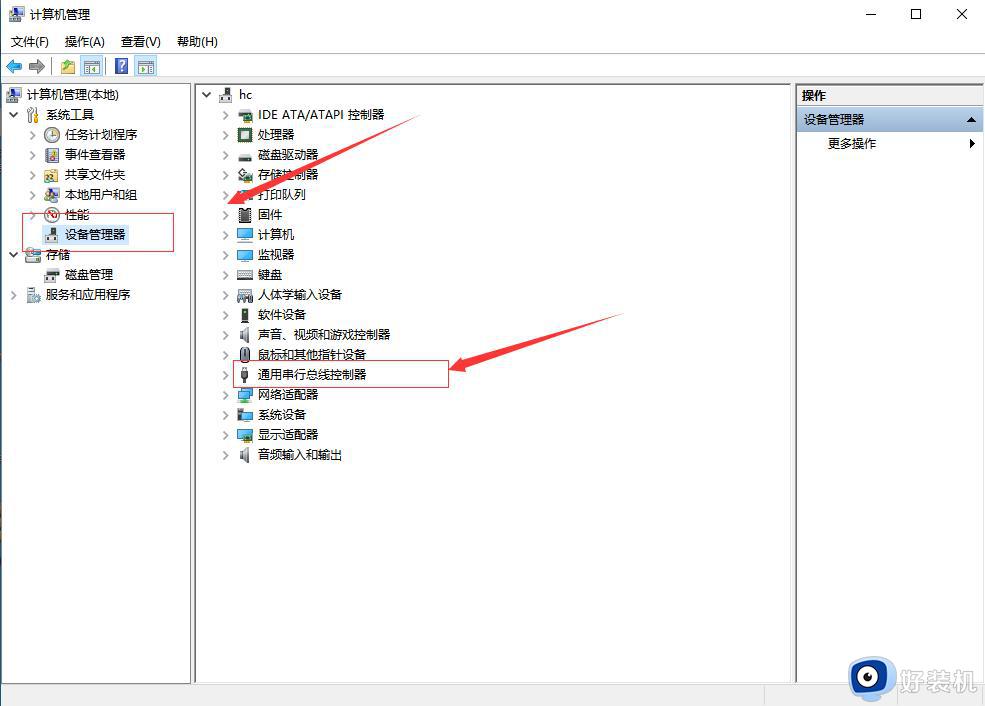
6、这时我们分别点击下列的几个USB驱动,并选择“更新驱动程序”,更新完毕后,问题就能迎刃而解。
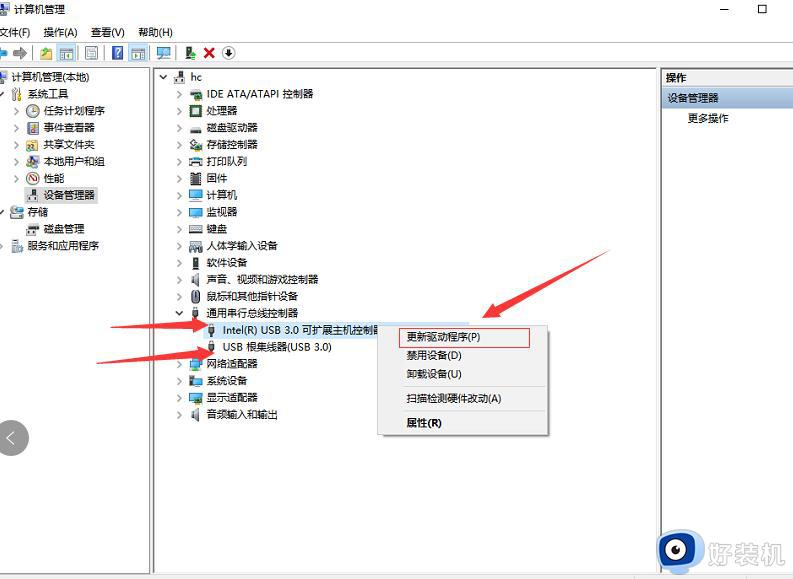
本文就是小编告诉大家的win10笔记本usb接口不能用了如何处理所有内容了,碰到同样情况的朋友们赶紧参照小编的方法来处理吧,希望本文能够对大家有所帮助。
win10笔记本usb接口全部失灵怎么办 win10笔记本usb接口不能用了如何处理相关教程
- win10 usb突然全部失灵怎么办 win10 usb全部失效不能用如何解决
- win10电脑usb接口无法识别设备怎么办 win10电脑不识别usb设备如何解决
- win10笔记本usb接口无法识别手机怎么办 win10笔记本usb接口无法连接设备解决方法
- win10usb端口重置失败代码43怎么办 win10解决usb端口重置请求失败的方法
- 笔记本win10触摸板失灵怎么办 win10笔记本触摸板失灵的解决方法
- 笔记本win10键盘失灵怎么办 win10笔记本键盘失灵修复方法
- windows10无法识别的usb设备怎么解决 win10识别不了usb设备如何处理
- Win10电脑usb接口被禁用怎么启用 Win10电脑usb接口被禁用的解决方案
- win10笔记本电脑任务栏蓝牙图标不见了如何处理
- 设备usb插进电脑win10没反应怎么办 win10的usb接口没反应如何修复
- win10拼音打字没有预选框怎么办 win10微软拼音打字没有选字框修复方法
- win10你的电脑不能投影到其他屏幕怎么回事 win10电脑提示你的电脑不能投影到其他屏幕如何处理
- win10任务栏没反应怎么办 win10任务栏无响应如何修复
- win10频繁断网重启才能连上怎么回事?win10老是断网需重启如何解决
- win10批量卸载字体的步骤 win10如何批量卸载字体
- win10配置在哪里看 win10配置怎么看
win10教程推荐
- 1 win10亮度调节失效怎么办 win10亮度调节没有反应处理方法
- 2 win10屏幕分辨率被锁定了怎么解除 win10电脑屏幕分辨率被锁定解决方法
- 3 win10怎么看电脑配置和型号 电脑windows10在哪里看配置
- 4 win10内存16g可用8g怎么办 win10内存16g显示只有8g可用完美解决方法
- 5 win10的ipv4怎么设置地址 win10如何设置ipv4地址
- 6 苹果电脑双系统win10启动不了怎么办 苹果双系统进不去win10系统处理方法
- 7 win10更换系统盘如何设置 win10电脑怎么更换系统盘
- 8 win10输入法没了语言栏也消失了怎么回事 win10输入法语言栏不见了如何解决
- 9 win10资源管理器卡死无响应怎么办 win10资源管理器未响应死机处理方法
- 10 win10没有自带游戏怎么办 win10系统自带游戏隐藏了的解决办法
